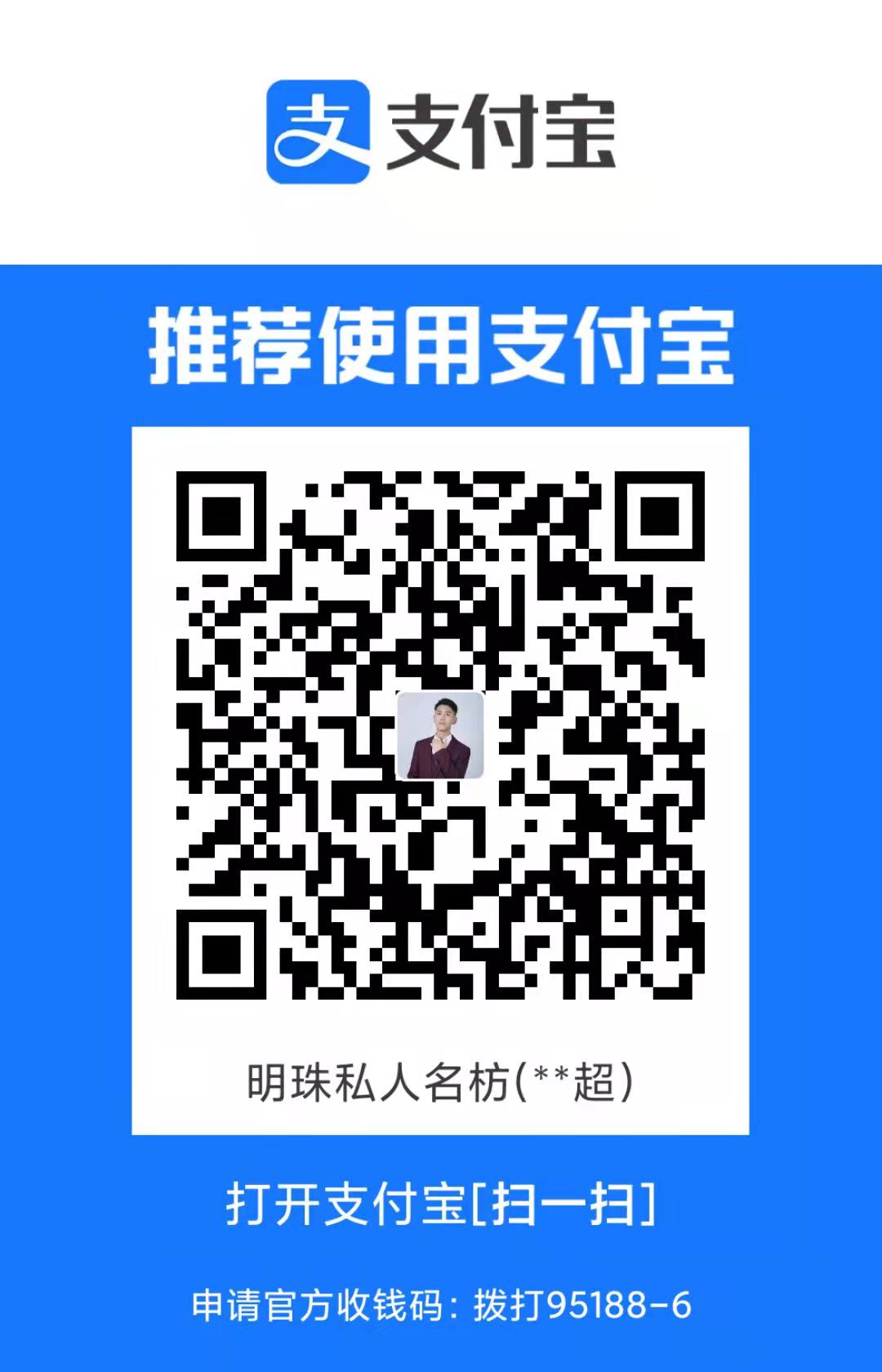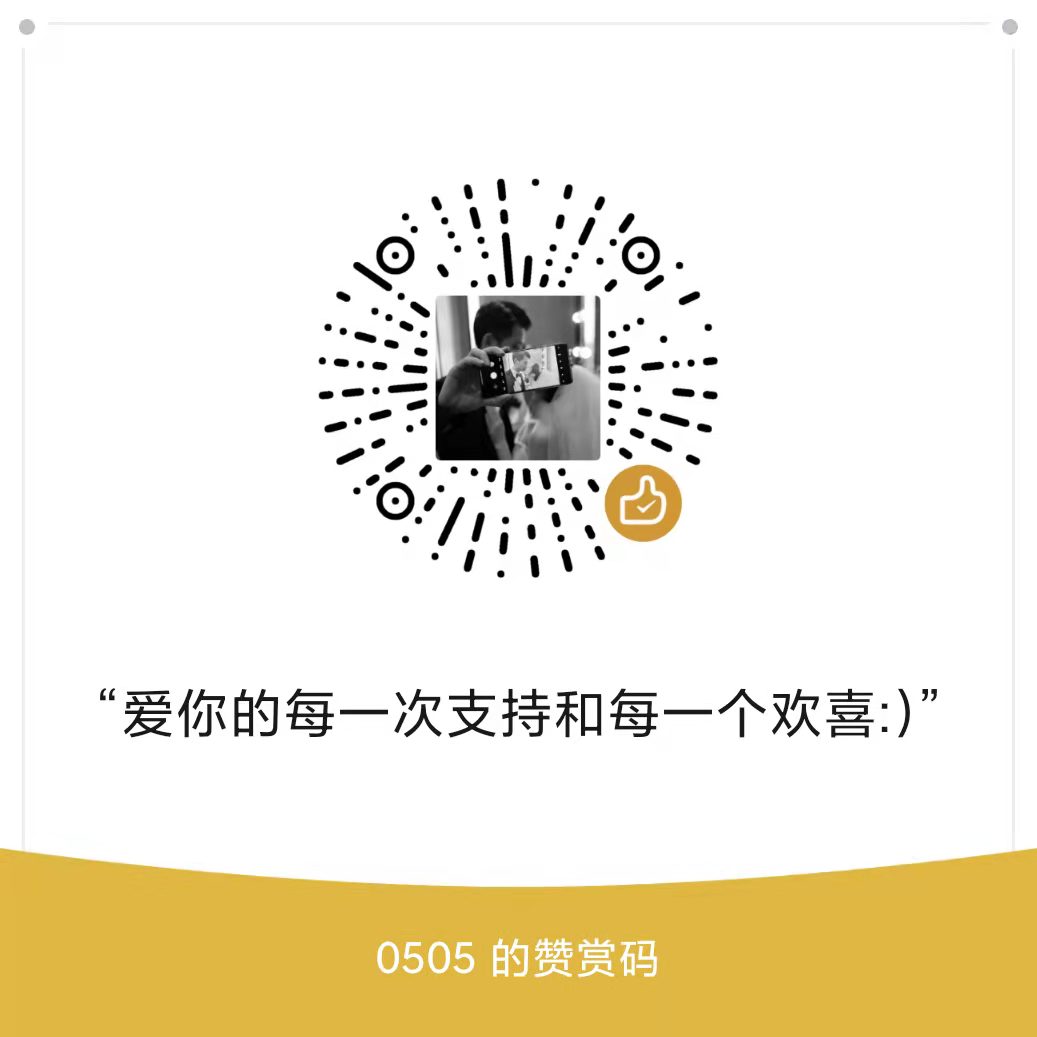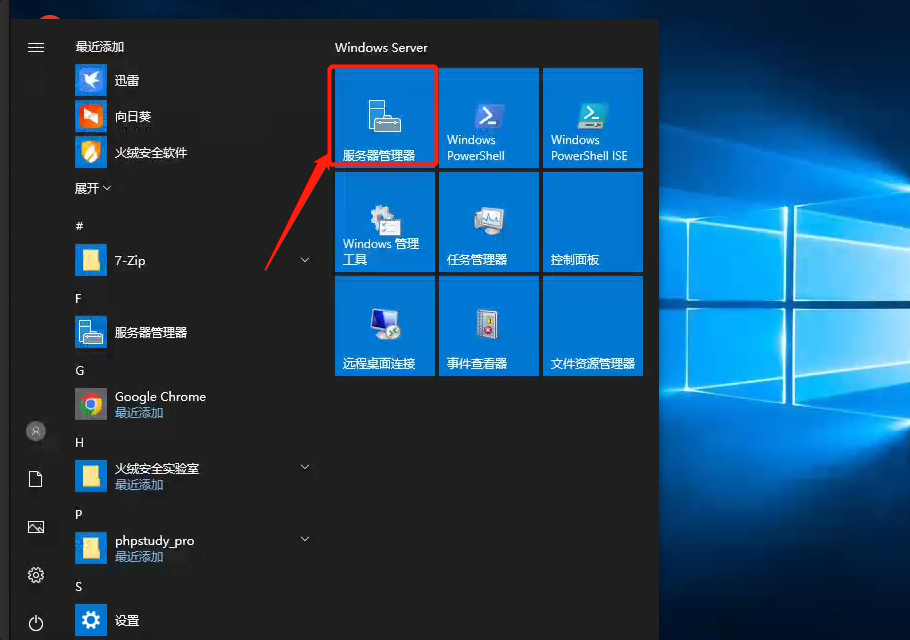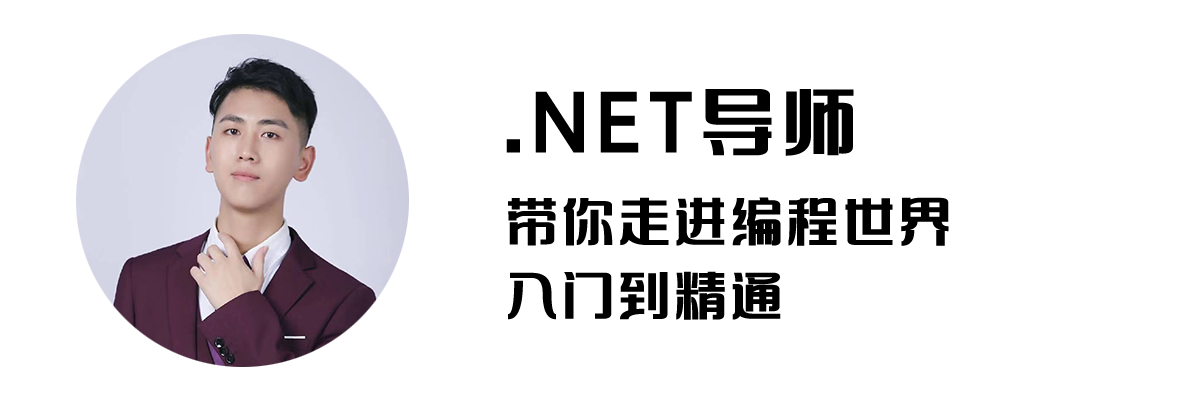文章摘要:您可以在IIS(Internet Information Services)服务器上安装SSL证书,确保Web服务支持HTTPS安全访问。本文以安装在Windows Server 2012 R2操作系统上的IIS 8为例,介绍如何为IIS服务器安装SSL证书。
在IIS服务器上安装SSL证书全流程
发布时间:2022-08-04 作者:小沈子 分类: SSL
步骤一:将SSL证书(IIS)下载到服务器
连接到装有Windows Server 2012 R2操作系统的服务器。
如果使用ECS云服务器,您可以通过多种方式连接ECS服务器。关于连接方式的更多信息,请参见连接方式概述。将已签发的SSL证书(IIS)下载到服务器。
说明 您也可以先将SSL证书(IIS)下载到任意一台计算机,然后将已下载的证书上传到服务器。证书文件(PFX格式):以
证书ID_证书绑定域名方式命名。私钥文件(TXT格式):名称为pfx-password,内容为证书的密码。
注意 每次下载证书时都会产生新的密码,该密码仅匹配本次下载的证书文件。登录数字证书管理服务控制台。
在左侧导航栏,单击SSL证书。
单击需安装的证书操作列的下载。
在证书下载面板,单击IIS服务器类型后的下载。
SSL证书(IIS)压缩包将会自动下载到当前浏览器的默认下载文件保存目录。解压缩已下载的SSL证书(IIS)压缩包。
根据您在提交证书申请时选择的CSR生成方式,解压缩获得的文件不同,具体如下表所示。
CSR生成方式 证书压缩包包含的文件 系统生成或选择已有的CSR 包括以下文件: 手动填写 只包括证书文件(PEM格式)。证书文件以 证书ID_证书绑定域名.pem方式命名。如果您在上一步获得了PEM格式的证书文件,必须将证书文件(连同您手动生成CSR时获得的私钥文件)格式转换成PFX格式。转换证书格式的具体操作,请参见如何转换证书格式?。
步骤二:导入证书
在服务器按Win+R键,打开运行。
输入mmc,单击确定,打开Windows服务器控制台(MMC,Microsoft Management Console)。
为本地计算机添加证书管理单元。
在控制台的顶部菜单栏,选择。
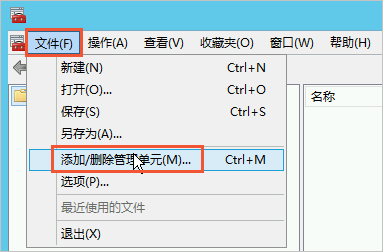
在添加或删除管理单元对话框,从左侧可用的管理单元列表中选择证书,单击添加。
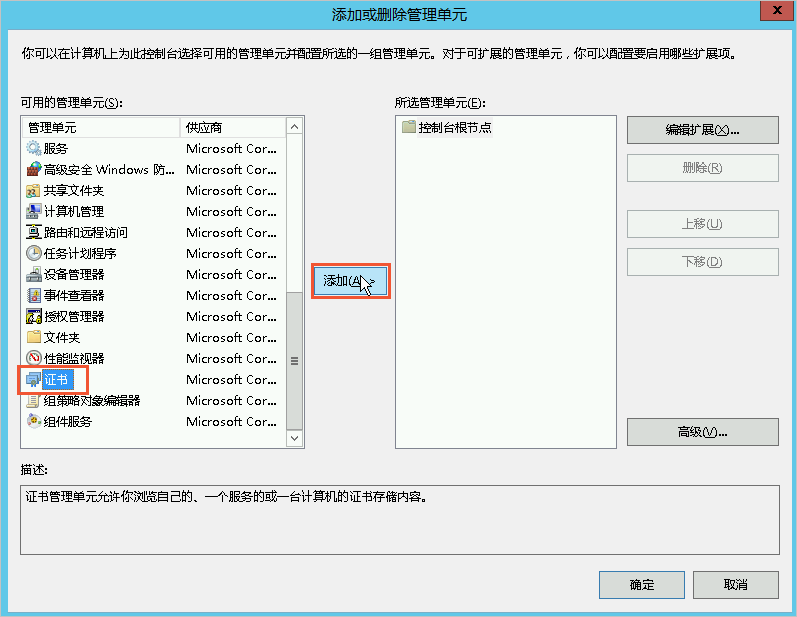
在证书管理单元对话框,选择计算机账户,单击下一步。
在选择计算机对话框,选择本地计算机(运行此控制台的计算机),单击完成。
在添加或删除管理单元对话框,单击确定。
在控制台左侧导航栏,展开,然后将光标放置在个人上并打开右键菜单,选择。
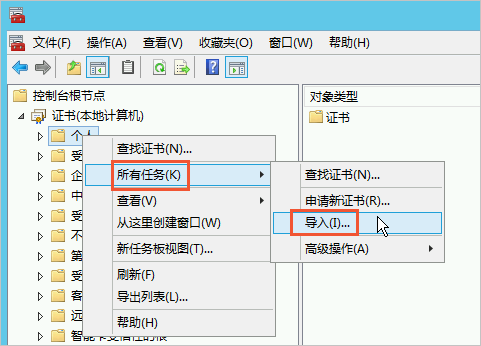
根据对话框提示,完成证书导入向导。
欢迎使用证书导入向导:单击下一步。
要导入的文件对话框:单击浏览,打开PFX格式的证书文件,单击下一步。
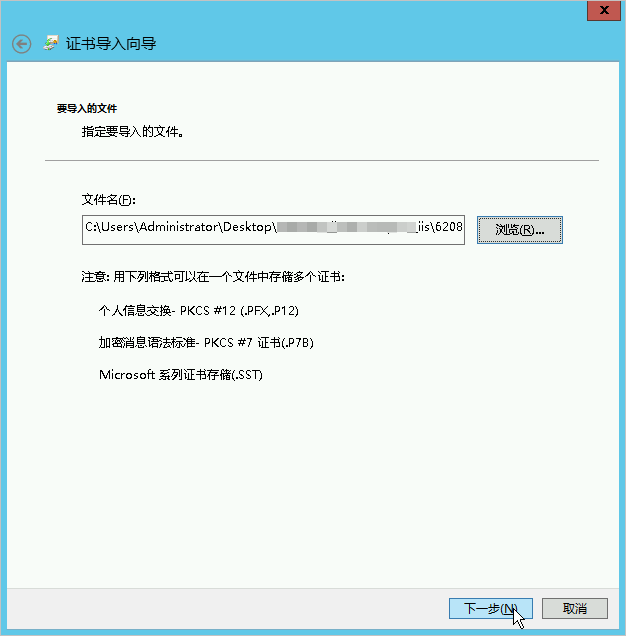 注意 在打开文件时,您必须先将文件类型设置为所有文件(*),然后再选择证书文件。
注意 在打开文件时,您必须先将文件类型设置为所有文件(*),然后再选择证书文件。
私钥保护:打开TXT格式的私钥文件,复制文件内容,并将内容粘贴在密码文本框,单击下一步。
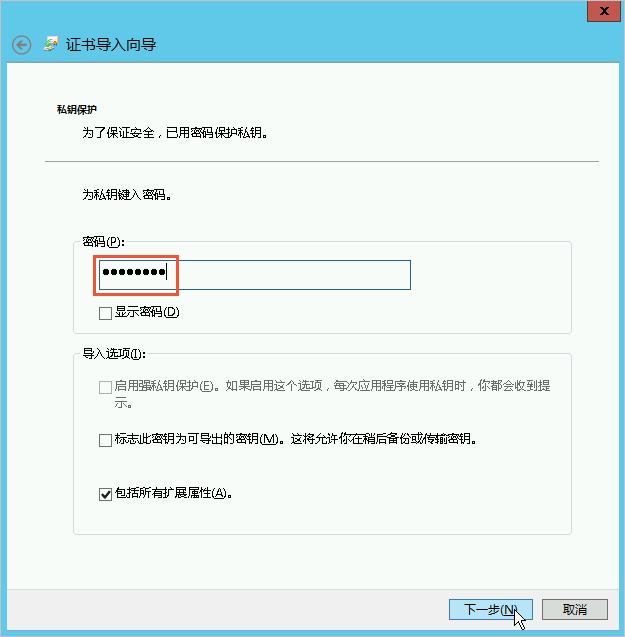
证书存储:选中根据证书类型,自动选择证书存储,单击下一步。
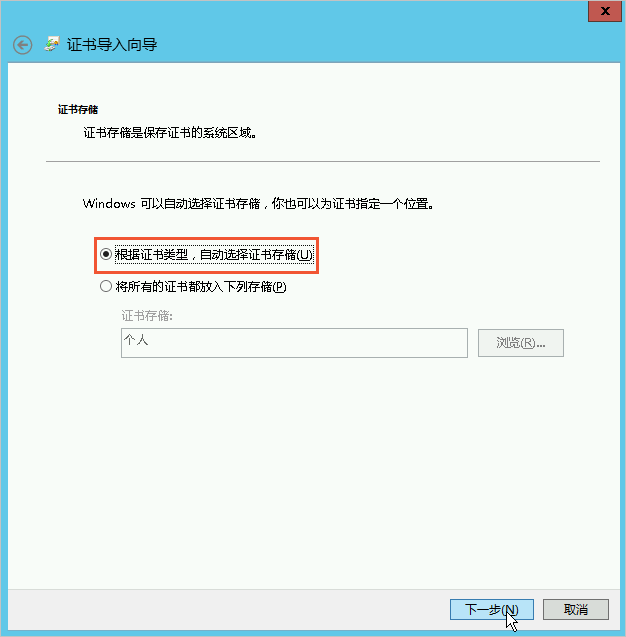
正在完成证书导入向导:单击完成。
收到导入成功提示后,单击确定。
步骤三:为网站绑定证书
打开IIS管理器。
在左侧连接导航栏,展开主机,单击网站,选择对应的域名。
在右侧操作导航栏,单击绑定。
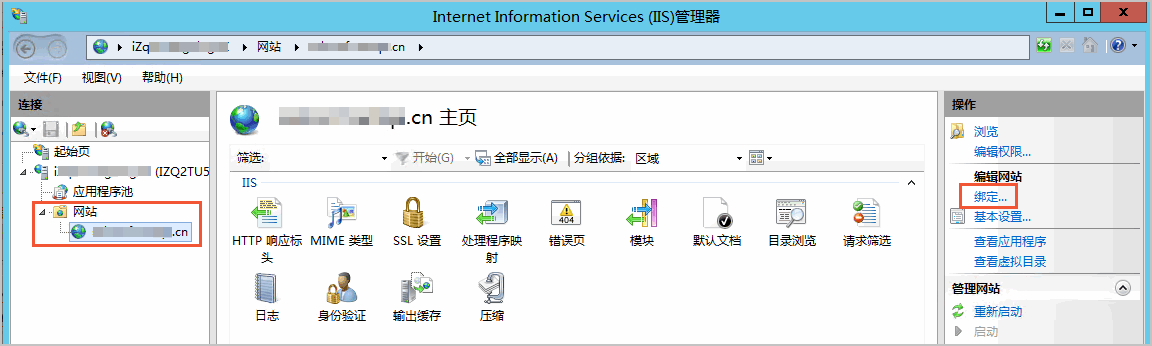
在网站绑定对话框,单击添加。

在添加网站绑定对话框,完成网站的相关配置,并单击确定。
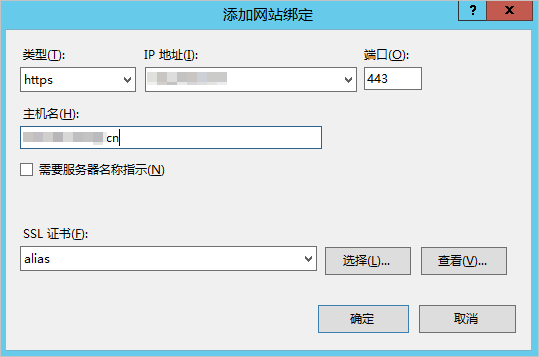 网站绑定的具体配置如下:完成配置后,您可以在网站绑定列表查看已添加的https类型网站绑定。
网站绑定的具体配置如下:完成配置后,您可以在网站绑定列表查看已添加的https类型网站绑定。类型:选择https。
IP地址:选择服务器的IP地址。
端口:默认为443,无需修改。
说明 如果您设置了其他端口(例如8443),则网站用户通过浏览器访问网站时,必须在网站域名后输入端口号(以8443为例,用户必须在地址栏输入https://domain_name:8443)才能访问网站。使用默认端口443时无该限制,用户在浏览器地址栏输入https://domain_name,即可访问网站。主机名:填写网站域名。
SSL证书:选择已导入的证书。
如果您已导入多个阿里云SSL证书,可以单击选择,在选择证书对话框,通过域名搜索对应的证书。
在网站绑定对话框,单击关闭。
步骤四:验证证书是否安装成功
打开计算机的浏览器,在地址栏输入安装的证书所绑定的域名,验证证书在IIS服务器上是否安装成功。
 图标(如下图所示),表示成功建立了HTTPS连接,证书已经安装成功。
图标(如下图所示),表示成功建立了HTTPS连接,证书已经安装成功。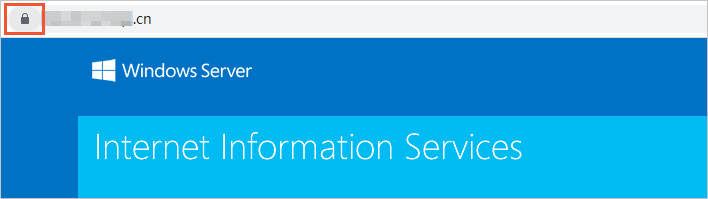
标签云
-
C#
seo
SQLserver
IIS
.NET
PC支付
编程语言
SSL
程序员
微信小程序
VS
网站关键词排名
jQuery
服务器
个人博客
网站建设
301
https
免费模板
响应式
自动备份
数据库
Queue队列
.net8
http
KOL
C#集合
.NET框架
命名空间
面向对象编程
异常处理
异步编程
设计模式
编程学习网站
百度分享js
关键词研究工具
网页加载速度
外部链接优化
个人网站
WPF
数据库优化
winform
UI
编程
Ngrok
内网穿透
开源框架
NanUI
网站
清明节
C#接口
装潢设计
网页
挖呀挖
幸福
鸡汤
小沈子
超实用工具箱
Layui
51劳动节
C#面试题
疫情
.NETCore
微信接口
数组去重
404页面
保存图片
QQ
标签打印
icon图标
博客模板
html
生成img
nginx
签到
2023跨年
快捷方式
Web前端框架
JavaScript
TortoiseSVN
VS2019
数据库自动同步工具
Serv-U
营销网站
赞助打赏
- 支付宝扫码
- 微信扫码